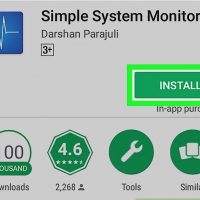بررسی حافظه ی RAM اندروید با استفاده از Simple System Monitor
یکشنبه ۲۲ مهر ۱۳۹۷- 1,528 views
- 0
بررسی حافظه ی RAM اندروید با استفاده از Simple System Monitor ترفند ها به شما آموزش می دهد که چگونه RAM و ظرفیت حافظه ی دستگاه اندروید را بررسی کنید. از آنجایی که دیگر نمی توانید RAM را از قسمت “Memory” برنامه ی Settings مشاهده کنید, می توانید این کار را از منوی پنهان Developer Options انجام دهید. هم چنین می توانید از یک برنامه ی رایگان به نام “Simple System Monitor” استفاده کنید و حافظه ی RAM دستگاه را بررسی کنید. برای این کار افرادی که Samsung Galaxy دارند, می توانند از برنامه ی Device Maintenance استفاده کنند. مراحل : ۱. Simple System Monitor را نصب کنید. این برنامه به شما امکان مشاهده ی RAM و چندین مورد دیگر را می دهد : Play Store را باز کنید. روی نوار جستجو ضربه بزنید. در نوار جستجو عبارت simple system monitor را تایپ کنید. از منوی نتایج روی گزینه ی Simple System Monitor ضربه بزنید. روی گزینه ی INSTALL ضربه بزنید, سپس هنگامی که از شما خواسته شد روی گزینه ی AGREE ضربه بزنید. ۲. Simple System Monitor را باز کنید. در Google Play Store روی گزینه ی OPEN ضربه بزنید, یا از صفحه ی […]








![اصلی ترین تفاوت ۴K و UHD در چیست ؟ [نقد و بررسی] اصلی ترین تفاوت ۴K و UHD در چیست ؟ [نقد و بررسی]](https://tarfandha.org/wp-content/uploads/2021/11/اصلی-ترین-تفاوت-4K-و-UHD-در-چیست-125x125.jpg)